Kā samazināt JPG faila lielumu operētājsistēmā Windows 10
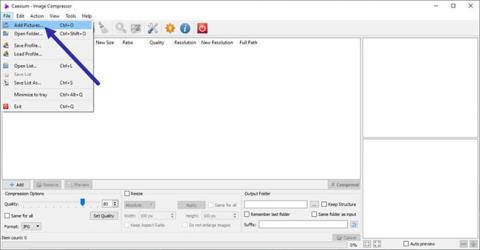
Ja JPG attēla faila izmērs ir pārāk liels, varat samazināt vai samazināt JPG faila lielumu operētājsistēmā Windows 10, nezaudējot attēla kvalitāti. Lūk, kā.
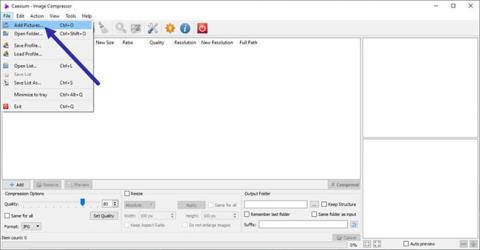
Ja JPG attēla faila lielums ir pārāk liels , varat samazināt vai samazināt JPG faila lielumu operētājsistēmā Windows 10 , nezaudējot attēla kvalitāti. Lūk, kā.
JPG — populārs attēla formāts operētājsistēmā Windows
Runājot par attēlu formātiem, JPG vai JPEG ir viens no populārākajiem formātiem. Faktiski gandrīz katrs jūsu uzņemtais fotoattēls būs JPG formātā. Ne tikai fotoattēli, bet arī citi attēli, ko atrodat no daudziem dažādiem avotiem, piemēram, tīmeklī, būs arī JPG formātā. Daži no iemesliem, kāpēc JPG ir tik populāri, ir tāpēc, ka tajā ir integrēta zudumu saspiešanas tehnoloģija, iespēja attēlot vairāk nekā 16 miljonus krāsu, atbalstīta augstāka izšķirtspēja un mazāki failu izmēri nekā JPG ar citām opcijām.
Parasti JPG faila lielums ir pilnībā atkarīgs no kameras, tās izšķirtspējas un ainas, kuru mēģināt uzņemt. Jo augstāka izšķirtspēja un sarežģītāka aina, jo lielāks ir JPG faila izmērs.
Vairumā gadījumu tā nav problēma. Tomēr, ja mēģināt dublēt fotoattēlus vai nosūtīt tos, izmantojot e-pasta pielikumus, problēmas var radīt lieli failu izmēri. Šādos gadījumos varat saspiest JPG failu, nezaudējot pārāk augstu kvalitāti vai nemainot izmēru. Tādā veidā jūs iegūsit divas priekšrocības vienlaikus, gan samazinot faila lielumu, gan saglabājot to pašu kvalitāti.
Šajā ātrajā un vienkāršajā Windows 10 rokasgrāmatā ļaujiet Quantrimang.com parādīt, kā samazināt JPG faila lielumu, nesamazinot attēla kvalitāti sistēmā Windows 10!
Samaziniet JPG faila lielumu operētājsistēmā Windows 10
Lai samazinātu JPG faila lielumu, nemainot tā lielumu vai nesamazinot tā kvalitāti, ir jāizmanto specializēta attēlu saspiešanas programmatūra. Labā ziņa ir tā, ka operētājsistēmai Windows ir daudz bezmaksas attēlu saspiešanas programmatūras, kas darbojas ļoti labi. Šajā konkrētajā gadījumā rakstā tiks izmantots bezmaksas un viegls rīks ar nosaukumu Cesium Image Compressor. Pati programmatūra ir diezgan viegli lietojama, un tai ir visas nepieciešamās funkcijas.
1. Vispirms no šīs vietnes lejupielādējiet Cesium Image Compressor . Ja vēlaties, parastās instalēšanas programmas vietā varat lejupielādēt portatīvo versiju. Ja nezināt, portatīvā versija ļauj izmantot lietotni, to neinstalējot. Ja lejupielādējāt portatīvo versiju, izvelciet mapi zip failā uz darbvirsmu.
2. Atveriet lietojumprogrammu Cesium Image Compressor, izmantojot darbvirsmas saīsni. Ja lejupielādējāt portatīvo versiju, atveriet izvilkto mapi un veiciet dubultklikšķi uz faila Cesium.exe.
3. Lietojumprogrammas logā noklikšķiniet uz opcijas Fails > Pievienot attēlus .
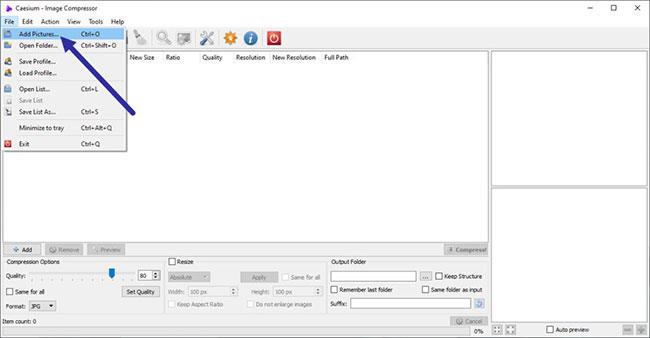
Noklikšķiniet uz opcijas Fails > Pievienot attēlus
4. Atlasiet visus JPG attēlus, kurus vēlaties saspiest vai samazināt faila lielumu, un noklikšķiniet uz Atvērt . Piemēra gadījumā autors atlasa divus JPG failus. Varat izvēlēties jebkuru vēlamo failu skaitu.
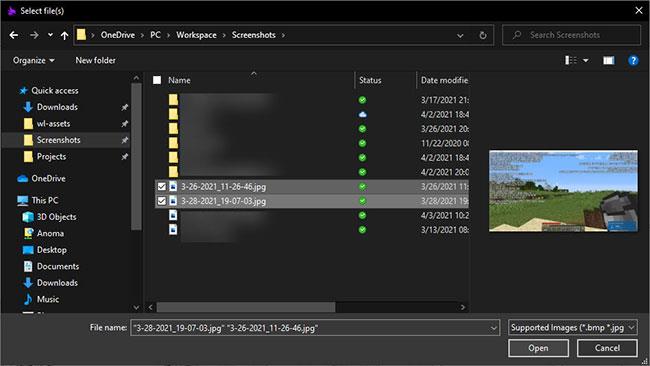
Atlasiet visus JPG attēlus, kurus vēlaties saspiest vai samazināt faila lielumu
5. Lietojumprogrammas logā saspiešanas opcijās iestatiet attēla kvalitāti uz 80. Parasti attēla kvalitātes iestatīšana starp 80% un 90% nodrošinās labu līdzsvaru starp faila lielumu un attēla kvalitāti. Ja jums radās jautājums, jo zemāks kvalitātes iestatījums, jo mazāks būs faila lielums. Pēc tam atzīmējiet izvēles rūtiņu Tas pats visiem un nolaižamajā izvēlnē Format atlasiet JPG .
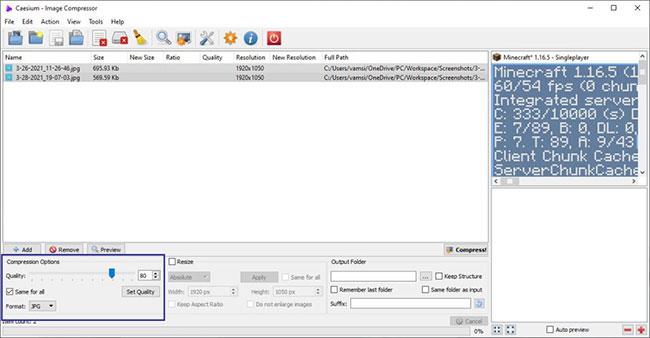
Iestatiet attēla kvalitāti uz 80
6. Sadaļā Output atzīmējiet izvēles rūtiņu Same folder as input . Pēc tam pārliecinieties, vai tajā pašā sadaļā sufiksa laukam ir pievienots “_compressed” . Ja vēlaties izvēlēties kādu citu izvades mapi, lai saglabātu saspiestus JPG failus, noņemiet atzīmi no izvēles rūtiņas “Tā pati mape kā ievade” , noklikšķiniet uz pogas Pārlūkot un atlasiet vajadzīgo mapi.
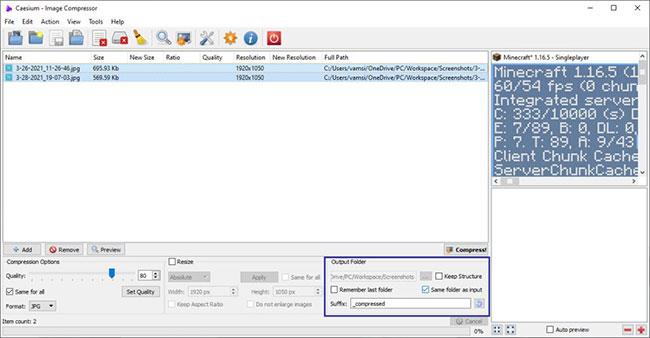
Atzīmējiet izvēles rūtiņu Tā pati mape kā ievade
7. Visbeidzot noklikšķiniet uz pogas Saspiest.
8. Tiklīdz noklikšķināsiet uz pogas, programma saspiedīs attēlu, lai samazinātu JPG faila izmēru. Kad tas būs pabeigts, jūs redzēsit brīdinājuma ziņojumu. Lietojumprogramma galvenajā logā parāda vecos un jaunos failu izmērus. Piemērā JPG faila lielums ir samazināts par 36%.
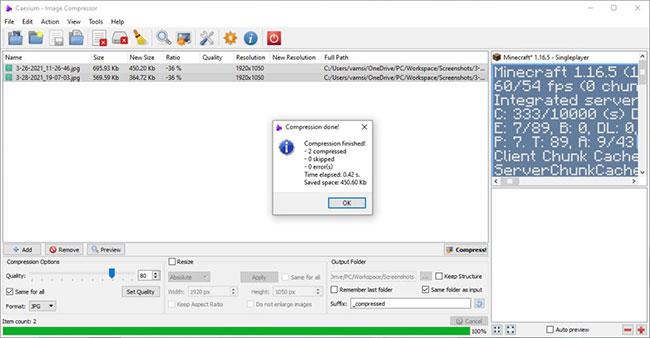
Lietojumprogramma galvenajā logā parāda vecos un jaunos failu izmērus
9. Tā kā izvades mape ir tāda pati kā ievades mape, jūs atradīsit saspiestos attēlus līdzās avota attēliem. Saspiesto attēlu faila nosaukuma beigās būs “_compressed” .

Saspiestajiem attēliem faila nosaukuma beigās būs “_compressed”.
Tas ir viss! Operētājsistēmā Windows 10 ir vienkārši samazināt JPG faila lielumu, vai ne?
Ceru, ka jums veiksies.
Kioska režīms operētājsistēmā Windows 10 ir režīms, kas paredzēts tikai vienas lietojumprogrammas izmantošanai vai tikai 1 vietnei ar vieslietotājiem.
Šajā rokasgrāmatā ir parādīts, kā mainīt vai atjaunot Camera Roll mapes noklusējuma atrašanās vietu operētājsistēmā Windows 10.
Ja fails nav pareizi modificēts, rediģējot saimniekdatoru failu, jūs nevarēsit piekļūt internetam. Šis raksts palīdzēs jums rediģēt saimniekdatoru failu sistēmā Windows 10.
Fotoattēlu lieluma un ietilpības samazināšana atvieglos to kopīgošanu vai nosūtīšanu ikvienam. Jo īpaši operētājsistēmā Windows 10 varat mainīt fotoattēlu lielumu, veicot dažas vienkāršas darbības.
Ja drošības vai privātuma apsvērumu dēļ jums nav jāparāda nesen apmeklētie vienumi un vietas, varat to viegli izslēgt.
Microsoft tikko ir izlaidusi Windows 10 gadadienas atjauninājumu ar daudziem uzlabojumiem un jaunām funkcijām. Šajā jaunajā atjauninājumā jūs redzēsiet daudz izmaiņu. No Windows Ink irbuļa atbalsta līdz Microsoft Edge pārlūkprogrammas paplašinājumu atbalstam ir ievērojami uzlabota arī izvēlne Sākt un Cortana.
Viena vieta, kur kontrolēt daudzas darbības tieši sistēmas teknē.
Operētājsistēmā Windows 10 varat lejupielādēt un instalēt grupas politiku veidnes, lai pārvaldītu Microsoft Edge iestatījumus, un šajā rokasgrāmatā tiks parādīts process.
Dark Mode ir tumša fona saskarne operētājsistēmā Windows 10, kas palīdz datoram taupīt akumulatora enerģiju un samazināt ietekmi uz lietotāja acīm.
Uzdevumjoslā ir ierobežota vieta, un, ja regulāri strādājat ar vairākām lietotnēm, jums var ātri pietrūkt vietas, lai piespraustu vairāk iecienītāko lietotņu.









